子どものプログラミング教育を家で始めてみる (その8:micro:bit端子入力)
micro:bitの端子入力を学ぶ
前回はmicro:bitの基本的な使い方としてボタンによる入力を学んだ。今回はその続きで端子(ピン)による入力を使ってみる。
micro:bitの端子
micro:bitにはいくつかの入力手段があり、その一つが今回試してみる「端子」。正確にはGPIO (General Purpose Input & Output)と呼ばれ、入力だけでなく出力としても使える端子である。例えば、他のセンサやデバイスに信号を送ったり、受信したりするときに使える。

micro:bit表側 (上図左) にPin-0/1/2とPin-3V/GNDが用意されており、今回はPin-0/1/2の3つの端子を使う。細かく言うと、それらの間にある細いストリップも含めて25の端子が使えるようだが、今は使わないので無視して良い。
端子入力によるLED表示
それではさっそく端子入力を使ってLED表示プログラムを作ってみる。端子は他のデバイスとつなげて使うことが一般的だが、今回は触りなので他のデバイスは使わない。その代わり自分たちの指でタッチすること端子入力を使おうと思う (すなわち、自分の体を電気回路として使う)。
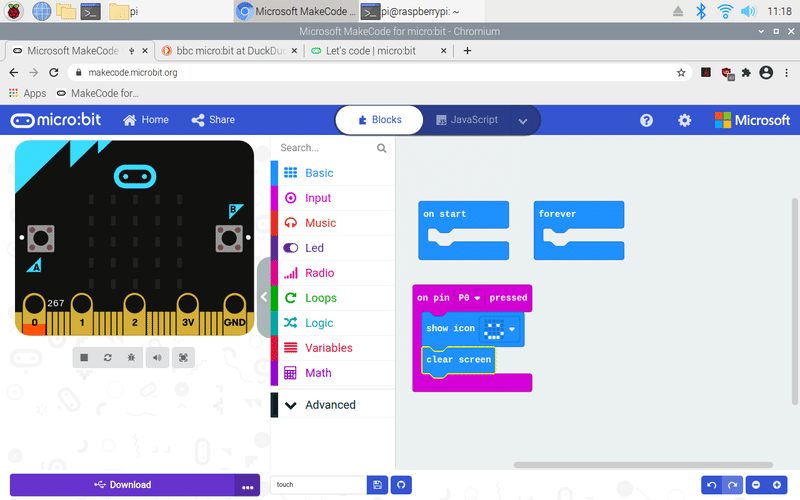
端子入力には、Inputカテゴリーの中から "on pin (P0) pressed" ブロックを使う。そして、そのブロックの中に実際に行いたい処理ブロックを追加していく。今回は "show icon (LED表示)" を入れる。これで、P0端子がタッチされたらLEDに笑顔マークが表示されるプログラムが完成!画面左のシミュレーターで動作を試したら、実際にmicro:bitにプログラムをダウンロード。
microbitのGPIOピンを使ったプログラミング。なんかイマイチ反応が悪いけど、まいっか。 pic.twitter.com/Ap4f1JwVPx
— Koki Mitsunami (@KMitsunami) April 4, 2021
自分の指でタッチする際には、右手の指でGNDを挟み、左手の指でP0端子を挟む。これで人間回路が通電する。なぜか私の指ではかなり反応が悪く、娘の指の方がうまく反応した。
次は、P0端子と同様にP1/2端子の処理もプログラミングに追加していく。P0端子と同様に "on pin pressed" ブロックを追加するだけ。プルダウンからP0/1/2のどれを選ぶかで条件が変わる。表示するLEDアイコンも好きな表示に変更。
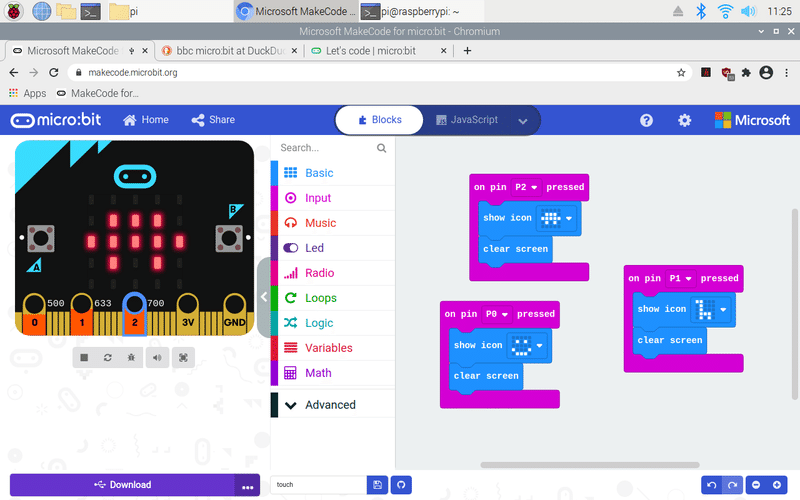
Pin1とPin2も追加。それぞれLED表示が変わる。 pic.twitter.com/Ay8KreP0hs
— Koki Mitsunami (@KMitsunami) April 4, 2021
端子入力はよくわからない?
娘としては端子入力の使い道がまだピンと来ていないもよう。確かに今回のような使い方をするにはボタンを使う方が自然だよね。今後、他のセンサとかデバイスを制御するような時が来たらもうちょっと使い方のイメージが湧くかも。
この記事が気に入ったらサポートをしてみませんか?
